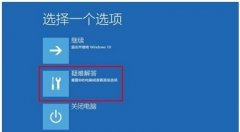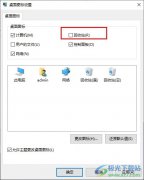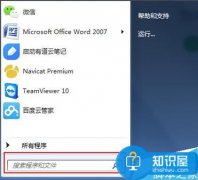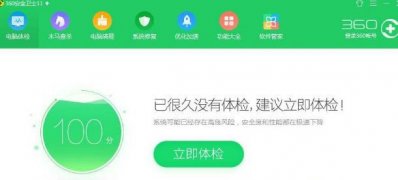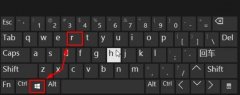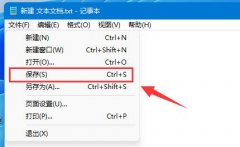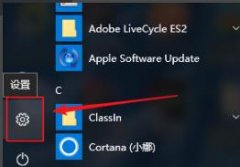很多用户们最近刚用上了win10系统,结果对win10系统不是很熟悉,使用起来有点迷茫,那么今天电脑技术网 Tagxp.com就带广大的用户们来看一看,win10系统的种种功能使用方法~

win10系统功能介绍
一、内置应用可以卸载
1.win10系统会内置各种应用,现在win101903可以卸载一部分内置应用。
2.卸载仅限于一般应用,至于Edge、应用商店无法卸载,毕竟会牵涉到Win10的很多底层功能。
二、亚克力效果的Light Theme
1.Light Theme是Win10 19H1新增加的功能,包括资源管理器、设置面板、右键菜单、
2.Jumplist、Cortana搜索框、通知中心,都可以看到加载有亚克力效果的Light Theme主题。
3.甚至一些任务栏图标和文字,也被换成了更适合淡色界面的新风格。只是开始菜单的图标底背一直没有调整,
4.看上去依旧会有些不协调,不过可以通过调整主题色,让它和新主题更搭配一些。19 H1版Light Theme任务栏已启用新图标。
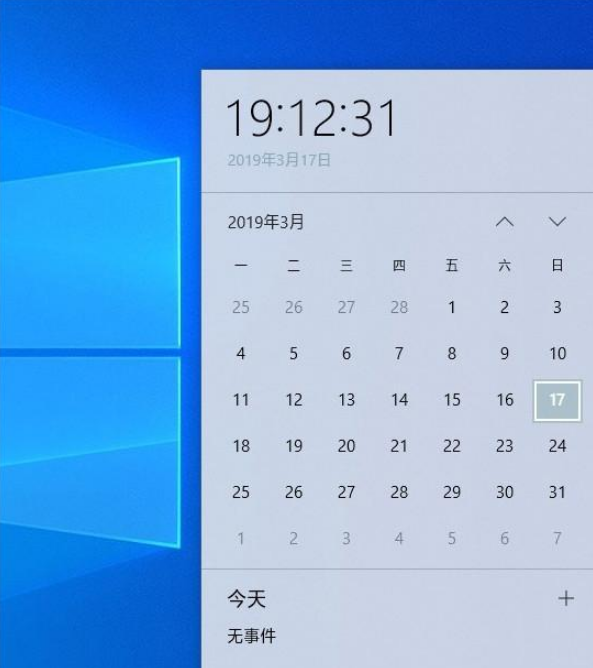
四、搜索栏与开始菜单分家
1.搜索栏和开始菜单在Win10 19H1中开始分离,官方介绍说此举会令开始菜单运行更流畅。
2.Win10 19H1会自动统计系统中各个应用的使用频率,并将使用频率最高的应用,自动显示到面板顶部。
3.此外它也会显示最近使用的文件,有点像Win7时代的【最近使用过的项目】。
4.除此之外,面板旁边还添加了时间线(Time Line)功能,点击【标签】就能打开【时间线】。
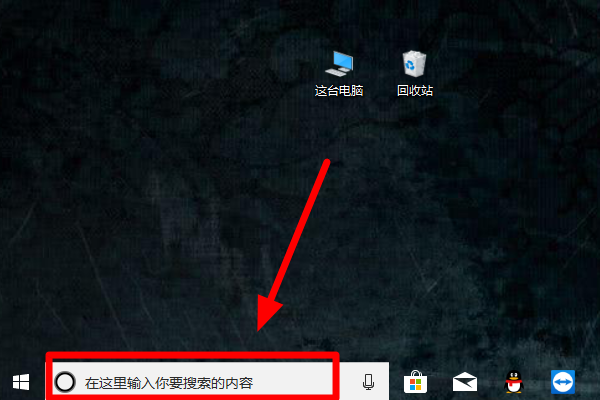
六、文件支持空白名称
1.一直以来Windows都是通过文件名标识各个文件,如果一个文件没有名称,系统将首先询问你直到名称想好再保存。
2.而从Win10 19H1开始,即便当时没有想好名字,也可以先行保存。但该功能有一个前提,
3.即系统必须已开启显示文件扩展名功能,否则将默认以名称作为文件名。
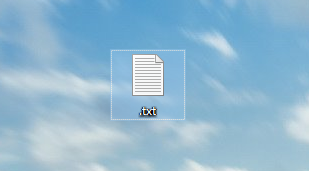
七、记事本未保存星号提示
1.在19H1中,一个小亮点就是当前文件出现修改而没有保存时。会在文件名前方弹出一个【*】标记,
2.这项功能其实很像是WPS的一项功能,简单却很实用。
3.除此之外,19H1的记事本还支持了Unix / Linux行结尾(LF)和Macintosh行结尾(CR),
4.这样当开发者从Linux复制内容时,记事本仍然可以保留里面的相关格式。
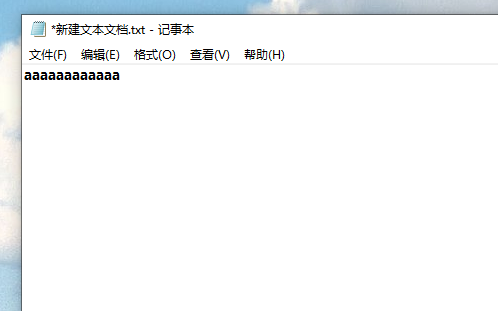
九、修改日期显示时间变化
在新版Win10 19H1中,你会发现资源管理器的日期全部采用了更加友好的表现形式。PS:比如昨天、刚刚、今天等等。
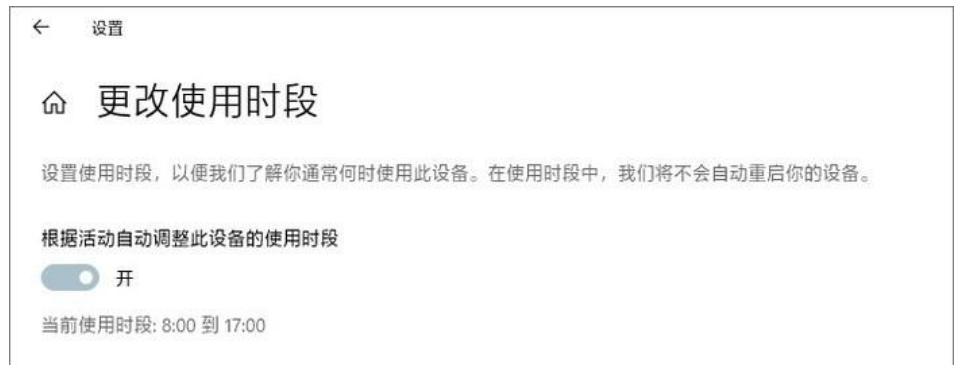
十一、亮度调整滑杆
1.如果你使用的是笔记本电脑,且经常晚上办公,Win10 19H1不再随着电源插入而自动调整亮度了。
2.好处很明显,比如不会因为给笔记本充电而瞬间亮瞎眼睛。此外通知中心也有变化,
3.一个新增加的亮度滑杆替代了之前的亮度按钮,更实用也更直观了。
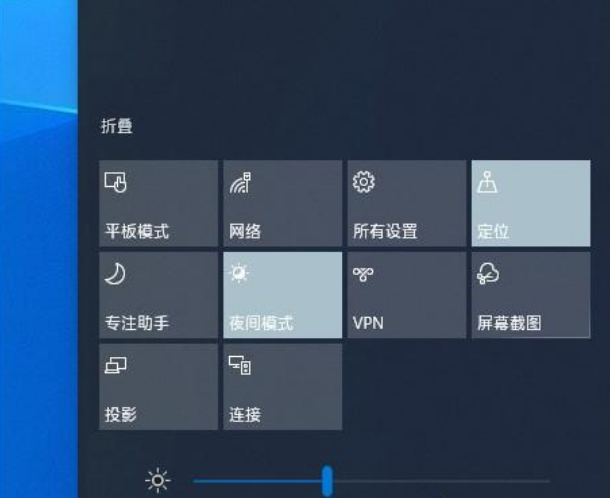
十三、触屏电脑可以通过拖放安装字体
1.字体面板有了一点小小改变,增加了一个快速安装栏,使用时只要将字体文件拖拽到选框中即可完成安装。
2.作为触屏用户,能够非常明显地感觉到这项新变化的实用。
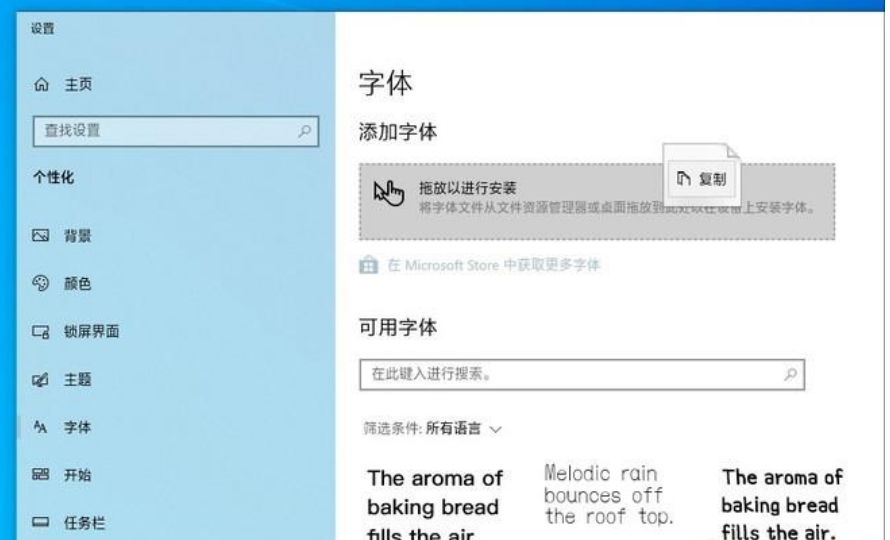
十五、 登录面板亚克力效果
1.很多小伙伴都怀念Win7时代的毛玻璃特效,虽然亚克力也很炫,但总觉得少了点儿什么。
2.Win10 19H1的一大变化,是增加了登录面板毛玻璃加持,实际效果非常炫,自己体会吧。
十六、游戏Bar又回来了
1.Xbox游戏Bar几经修改,可谓一版一个样。到了Win10 19H1时代,已经不能再用Bar来形容了。
2.好在界面设计还是比较简洁的,基本功能一目了然,另外也支持深、浅两种色彩。
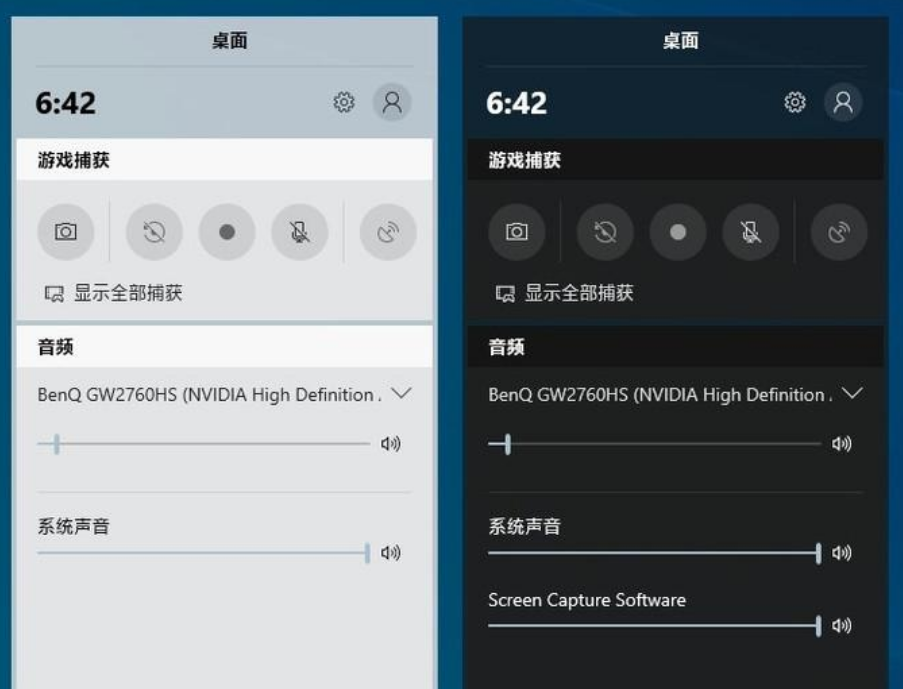
十八、windows沙盒有效阻止病毒和恶意程序
1.Windows沙盒(Windows Sanbox)是Win10 19H1新增加的特性,也是新版Win10中一项很明显的改进。
2.Windows Sanbox则相当于一款轻量级虚拟机(100MB),独立于主机PC,一旦用完整个沙箱可以直接删除,
3.简单且又高效。所以你肯定懂的,什么迅雷、百度、X播等等,全都可以放里面折腾了。
十九、一些细节变化
1.除了上面这些大的功能模块以外,Win10 19H1也有很多 细节最新,比如关机重启菜单、
2.首选任务管理器标签、彩色Jumplist,大多都是一些视觉上的调整,功能变化不大。
以上就是小编给各位小伙伴带来的win10系统功能介绍的所有内容,希望你们会喜欢。更多相关教程请收藏电脑技术网 Tagxp.com~